En İyi Rota Asistanı
- En İyi Rota Asistanı Nerede Bulunur?
- Bir yük teklifinde güzergah maliyetini kontrol edin
- Haritalar modülünde rota maliyetini kontrol edin
- Rotayı planlayın ve alternatif rotaları görün
- Araç profilini ve emisyon sınıfını ayarlayın
- Ücretli yollardan kaçının / ülkeleri hariç tutun
- Harita katmanlarını etkinleştir
- Maliyetler ve oranlar için varsayılan değerleri ayarlayın
- Rota maliyetlerini kontrol edin ve düzenleyin
- Vinyet fiyat listesini kontrol edin
- Rotayı ve saati kontrol edin
- Oranı kontrol edin ve düzenleyin
- SSS
Bu özelliği kimler kullanabilir? Bu özellik, taşıyıcıların ürün yelpazesi (TFC – Trans For Carriers) ve forwarderların ürün yelpazesi (TFF – Trans For Forwarders) kullanıcıları için, her bir hat için tanımlanan koşullar altında mevcuttur. Ayrıntılar için En İyi Rota Asistanı sayfasını ziyaret edin. |
Bu makalede şunları öğreneceksiniz:
- En İyi Rota Asistanını bulun
- yol kısıtlamaları ve rota tercihleri ile bir rota planlayın
- alternatif rotaları göster, ücretli yollardan kaçın ve ülkeleri hariç tut
- araç profilini ve emisyon sınıfını ayarlayın
- rota maliyet hesaplayıcısını kullanın
- ek harita katmanlarını görüntüle
En İyi Rota Asistanı ( BRA ), bir kamyon rotasını hızlı bir şekilde planlamanıza ve maliyetleri hesaplamanıza yardımcı olur; yakıt, geçiş ücretleri (3,5 tona kadar araçlar için vinyetler dahil), alternatif rotaları karşılaştırır ve harita katmanlarını açar (Düşük Emisyon Bölgeleri, Trafik Olayları, Trafik).
En İyi Rota Asistanı Nerede Bulunur?
En İyi Rota Asistanı, planlama ve fiyatlandırmayı hızlandırmak için Trans.eu Platformu genelinde çeşitli yerlerde mevcuttur:
- Arama Yükleri
- Ana menüden Arama yüklemeleri modülünü açın.
- İlginizi çeken yükleme teklifini açın.
- Teklif detaylarında Rota sekmesini açın.

Tüm değişiklikler yalnızca sizin tarafınızdan görülebilir (gönderen veya şirketinizdeki diğer kullanıcılar tarafından görülemez) ve bu teklifi bir dahaki açışınızda hatırlanır ve önerilir.
Yükler
- Ana menüden Freights'i açın.
- İlginizi çeken teklifi açın.
- Teklif detaylarında Rota sekmesini açın.

Maliyetler taşıyıcının iç maliyetlerini (örneğin, sürücü ücretleri, gecelik konaklamalar) içermez .
Taşıyıcının müzakereyi kazanması durumunda, taşıyıcının belirlediği güzergah ve parametreler “Kabul Edilen Yükler” altında kaydedilecek ve yalnızca taşıyıcının şirketinin erişimine açık olacaktır.
- Siparişler
- Ana menüden Siparişler'i açın.
- İlginizi çeken siparişi açın.
- Detay görünümünde Rota sekmesini açın.

- Haritalar
- Ana menüden Haritalar modülünü açın.
- En İyi Rota Asistanını açın ve lokasyonları girin.


Bir yük teklifinde güzergah maliyetini kontrol edin
- Arama yükleme modülünü açın.
- Teklifi açın ve Rota sekmesine geçin.
- Kalkış tarihini, saatini ve yük ağırlığını ayarlayın; önerilerimizden faydalanabilirsiniz.
- Araç profilini ve Emisyon sınıfını seçin.
- Rotayı yeniden hesapla'ya tıklayın.
- Maliyetler → Yakıt , Geçiş ücretleri , Diğer maliyetleri açın ve Oran sekmesi ile karşılaştırın.
Haritalar modülünde rota maliyetini kontrol edin
- Haritalar modülünü açın.
- Başlangıç ve varış noktasını seçin (gerekirse rota noktaları ekleyin).
- Kalkış tarihini, saatini ve yük ağırlığını ayarlayın.
- Araç profilini seçin.
- Rotayı yeniden hesapla'ya tıklayın.
- Açık Maliyetler → Yakıt , Otoyol maliyetleri , Diğer maliyetler .

Rotayı planlayın ve alternatif rotaları görün
Mevcut bir teklif veya siparişe dayalı bir rota planlarsanız, rota noktaları önceden doldurulmuş olacaktır. Sıfırdan bir rota planlarken:
- Planlamak istediğiniz rotanın lokasyonlarını girin.
- Alternatif Rotaları Göster'i etkinleştirin. Haritada en fazla 3 alternatif ve mesafe/süre/ücret/CO₂e değerlerini içeren bir tablo gösterilir.
- Alternatif bir rotaya tıklayın (gri çizgi)—bu rota, mevcut hesaplamalar için ana rota olarak kaydedilecektir.

Araç profilini ve emisyon sınıfını ayarlayın
- Listeden bir profil seçin.
- İhtiyaç duymanız halinde kendi araç profilinizi oluşturun .
- CO₂ emisyon sınıfını ayarlayın (bazı ülkelerdeki geçiş ücretlerini etkiler, örneğin DE/AT/HU).

Ücretli yollardan kaçının / ülkeleri hariç tutun
Rota Seçenekleri altında şunları da kullanabilirsiniz:
- Ücretli yollardan kaçının - Ücretli yollardan kaçınmak mümkün olmadığında, güzergah, ücretleri en aza indirecek şekilde yeniden hesaplanacaktır.
- Yasaklanmış Ülkeler - kaçınılacak ülkeleri seçin veya hızlı hariç tutmaları kullanın: İsviçre, AB dışı.

Harita katmanlarını etkinleştir
Yeni katmanlar (Düşük Emisyon Bölgeleri, Trafik Olayları, Trafik) yalnızca etkin bir En İyi Rota Asistanı eklentisine sahip hesaplar için büyük haritada kullanılabilir. Yol Kısıtlamaları ve Posta Kodları da eklenti olmadan kullanılabilir.
Bu katmanlar yol koşulları ve rotanın bağlamı hakkında değerli bilgiler sağlar:
Yol Kısıtlamaları | Rota üzerindeki kalıcı kısıtlamalar (örneğin ağırlık, yükseklik, kamyon yasakları). Rota hesaplanırken kısıtlamalar dikkate alınır. |
Posta kodları | Posta kodu ızgarası—bölgeleri/alanları hızlıca anlamak için kullanışlıdır. |
Düşük emisyon bölgeleri | Çevresel kısıtlamaların (LEZ) kapsadığı alanları gösterir. Bilgi katmanı. |
Trafik Olayları | Mevcut ve planlanan kesintiler (kazalar, yol çalışmaları, kapanışlar). Belirli bir anda geçerli olan kısıtlamaları görmek için tarih ve saati seçin. |
Trafik | Ana arterlerdeki mevcut ve tahmini trafik sıkışıklığı. O saatteki beklenen kısıtlamaları/kapasiteyi görmek için bir zaman seçin (örneğin, 16:00 yoğun saati). |
Katmanları kullanmak için:
- Büyük haritaya git.
- Sağ üst köşeden bir katman seçin.
- Katman tarafından desteklenen kısıtlamaların uygulanacağı tarihi ve saati seçin .
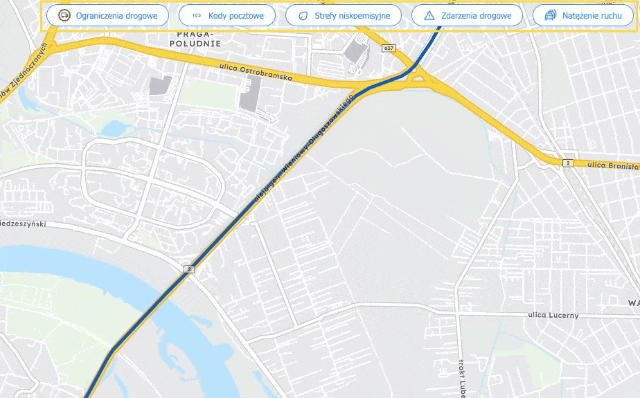
Maliyetler ve oranlar için varsayılan değerleri ayarlayın
- Asistan ayarlarını açın (ayarlar simgesi veya Ayarlar → En İyi Rota Asistanı ).

- Belirli alanlar için varsayılan değerlerinizi girin. Değişiklikler hesabınız için otomatik olarak kaydedilir.
Rota maliyetlerini kontrol edin ve düzenleyin
Bu özellik büyük haritada (Haritalar modülü) ve küçük haritada teklif/yük detaylarında mevcuttur.
- Uygun araç profilini seçin.
- Maliyetler sekmesini açın.
- Detaylarını görmek için bir öğeye tıklayın.
- Değiştirmek istediğiniz değerleri düzenleyin.

Maliyetler sekmesinde şunları kontrol edebilirsiniz:
- Yakıt – hesaplanan yakıt tüketimi ve yakıt maliyeti,
- Geçiş ücretleri – ödenen tüm yol-altyapı unsurları (örneğin otoyollar, köprüler, tüneller),
- Diğer maliyetler – kendi oranınızı eklemek için kalem simgesine tıklayın (örneğin, kilometre başına maliyet ).
Sabit ücret (km başına) = (Yakıt ve geçiş ücretleri hariç dönem için şirketin sabit maliyetleri / toplam km) × (1 + kar marjı) × (1 + risk tamponu).
Daha sonra sonucu Diğer maliyetler kısmına oran olarak girerek gerçekçi bir toplam maliyet elde edebilirsiniz.
- Toplam – Burada toplam maliyeti ve kilometre başına maliyeti göreceksiniz.
Vinyet fiyat listesini kontrol edin
- Uygun araç profilini seçin.
- Rotayı yeniden hesapla'ya tıklayın.
- Geçiş ücretleri bölümünü açın.
- Vignette fiyat listesini kontrol et'e tıklayın.

Rotayı ve saati kontrol edin
Rotayı ve sürüş süresini inceleyin. Rota ve süre sekmesini açarak şunları görebilirsiniz:
- Mesafe : Toplam güzergah uzunluğu (km).
- Seyahat süresi : Geçerli yönetmeliklerin gerektirdiği sürücü molaları olmadan güzergahı sürmek için gereken süre. Bu bilgi, hem ana güzergahı hem de yükleme/boşaltma noktalarına/noktalarından yaklaşma/kalkış bölümlerini kapsar.
- Tahmini CO₂e emisyonu : Seçilen araç profili (tipik olarak dizel motorlar) için sürüş sırasındaki tahmini CO₂e seviyesi (Depodan Tekerleğe). Bu sonuç, ISO 14083:2023 standardına uygun olarak belirlenmiştir.

Oranı kontrol edin ve düzenleyin
Oran , ana rota ve olası yaklaşma/kalkış segmentleri için standart bir kilometre başına ücret hesaplamanıza ve bu teklifi Asistan tarafından hesaplanan maliyetlerle karşılaştırmanıza olanak tanır. Şunları göreceksiniz:
- Ücret – Seçilen kilometre başına ücretin rota kilometresi ile çarpılmasıyla elde edilen bir hesaplamadır. Kalem simgesine tıklayarak kilometre başına ücreti düzenleyebilir ve para birimini değiştirebilirsiniz. Bu bölümdeki değişiklikler ilgili teklif için kaydedilir ve para birimi tüm yüklerde hatırlanır.
- Kâr – Asistan tarafından hesaplanan tüm maliyetlerin toplamı ile oran arasındaki fark olarak hesaplanan beklenen taşıma kârı. Kâr para birimi varsayılan olarak oran para birimidir.

SSS
BRA bir navigasyon uygulaması mı?
BRA, kamyona özgü ve boyut kısıtlamalarını hesaba katıyor mu?
Her seferinde girmek zorunda kalmamak için varsayılan değerleri ayarlayabilir miyim?
BRA 3,5 tondan küçük araçlar için vinyetleri kapsıyor mu?
BRA'da geçiş ücretleri dahil mi ve bunları nerede görebilirim?
Sürüş süresine şoför molaları da dahil mi?
BRA'daki EURO sınıfı motor ile emisyon sınıfı arasındaki fark nedir?
BRA rotaları kaydedip saklıyor mu?
BRA yakıt maliyetlerini nasıl hesaplıyor?
Şirketimin “Diğer maliyetlerini” nasıl eklerim?
Sabit oran = (Maliyetler / Kilometre) × (1 + kar marjı) × (1 + risk marjı)
"Ücretli yollardan kaçının" seçeneğine rağmen güzergahımda neden hala ücretli geçiş ücreti var?
Bazen ücretli yollardan kaçınmayı tercih etmek, önemli ölçüde daha uzun bir rota ile sonuçlanıyorsa toplam maliyeti artırabilir .
